Office 365 彻底卸载教程
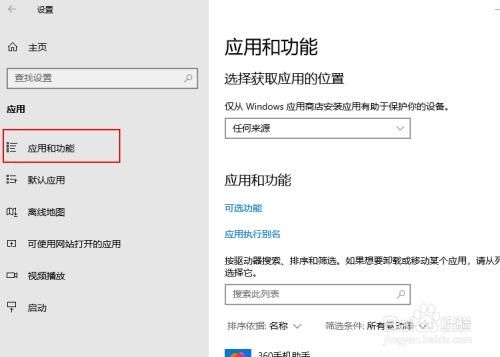
Office 365简介
Office 365是微软公司推出的一款订阅式跨平台办公软件,兼容Windows和Mac双系统平台,它包含了Word、PowerPoint、Excel、Outlook、OneNote等多个应用,旨在为用户提供全面的办公解决方案,根据不同用户的需求,Office 365提供了多种版本,如家庭版、个人版、商业版等,以满足各种办公需求。
卸载前的准备
在开始卸载Office 365之前,确保已经备份了所有重要的Office文件和邮件数据,特别是如果你使用了Outlook组件,建议先导出邮件以防丢失。
通过控制面板卸载
1、打开控制面板:点击“开始”菜单,选择“控制面板”。
2、找到程序和功能:在控制面板中,选择“程序”—“程序和功能”。
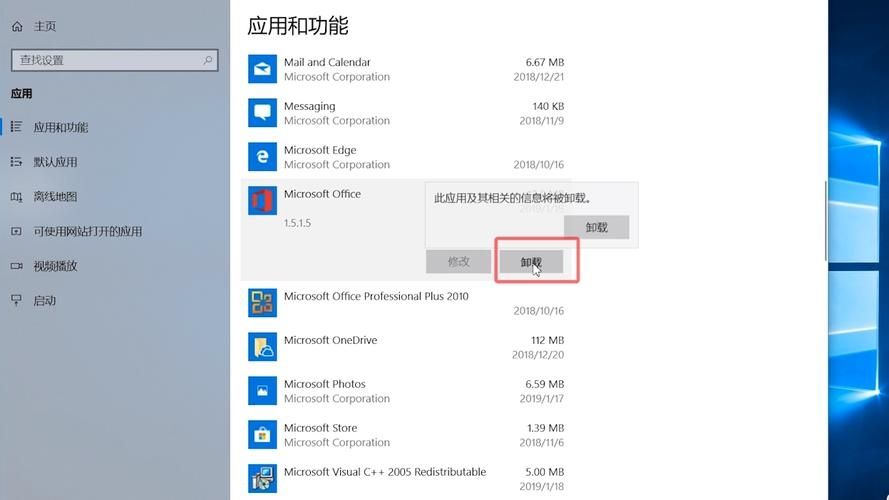
3、选择Microsoft 365程序:在列表中找到并选择你想要卸载的Microsoft 365程序。
4、点击卸载:点击“卸载”按钮,按照提示完成卸载过程。
使用微软官方卸载工具
1、下载卸载工具:访问微软官方提供的卸载工具页面(如https://outlookdiagnostics.azureedge.net/sarasetup/SetupProd_OffScrub.exe),下载并安装该工具。
2、运行卸载工具:安装完成后,运行卸载工具,工具会自动识别你的Office版本,并引导你完成剩余的卸载步骤。
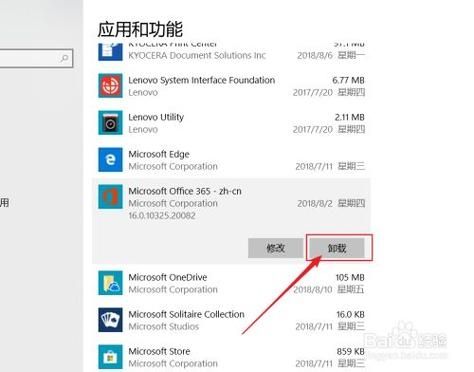
3、重启电脑:在卸载的最后一步,工具可能会提示你重启电脑以确保卸载干净,按照提示操作即可。
手动卸载方法(针对特殊情况)
如果通过上述方法无法完全卸载Office 365,可以尝试以下手动卸载方法:
1、删除安装包:打开Office 365的安装文件夹(通常位于C:\Program Files\或C:\Program Files (x86)\),删除与Office相关的文件夹。
2、删除计划任务:以管理员权限打开命令提示符,执行一系列命令来删除与Office相关的计划任务。
3、结束Click To Run进程:打开任务管理器,结束所有与Office相关的进程。
4、删除Office服务:在命令提示符中执行命令来删除Office服务。
5、删除相关文件和注册表项:按照特定路径删除与Office相关的文件和注册表项。
重新安装Office 365
卸载完成后,如果需要重新安装Office 365,可以通过微软账户主页登录并选择相应的产品进行重新安装,安装完成后,使用绑定Office产品的邮箱账户登录即可自动激活。
注意事项
在卸载过程中,请确保遵循所有提示和警告,以避免不必要的数据丢失或系统问题。
如果遇到任何问题或困难,建议查阅微软官方文档或联系微软客服寻求帮助。
本教程仅适用于Office 365的卸载,对于其他版本的Office软件,可能需要采用不同的卸载方法。


